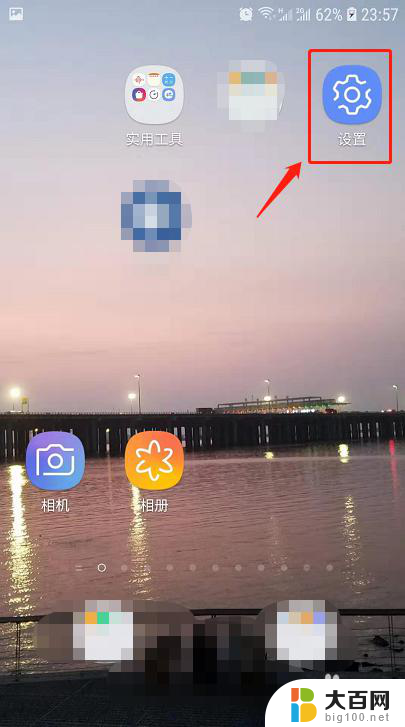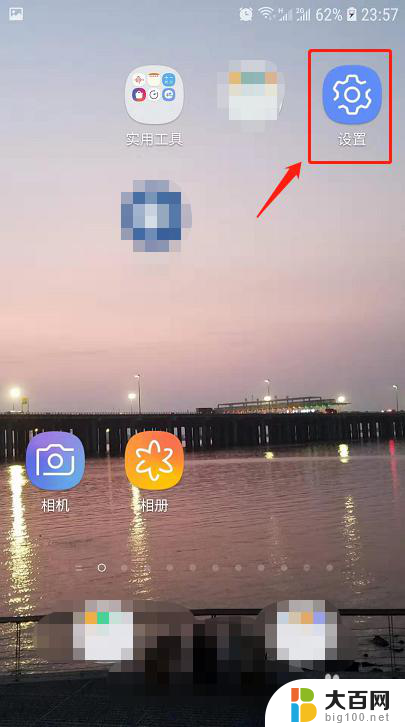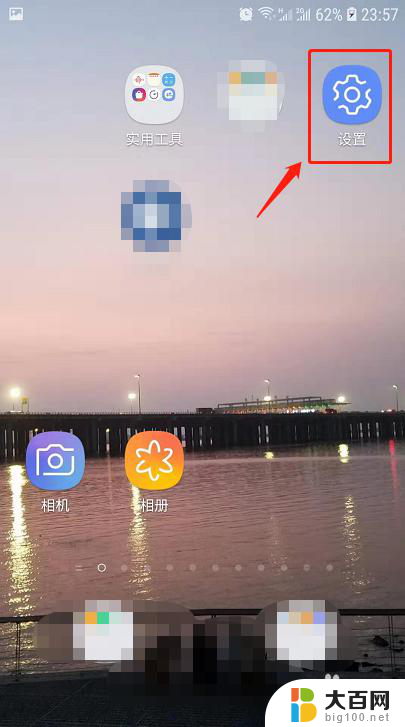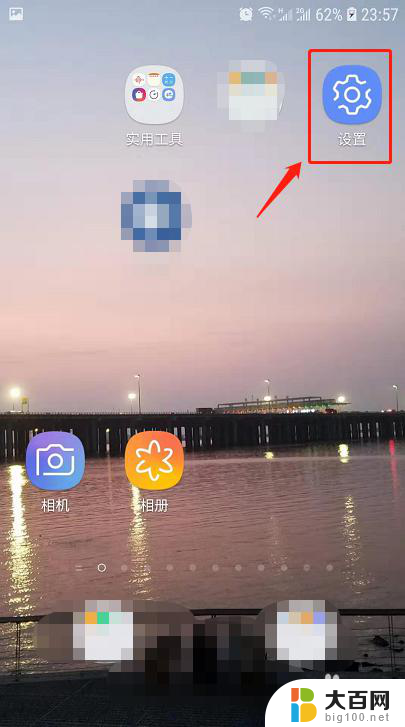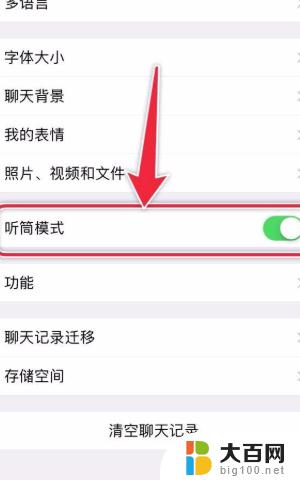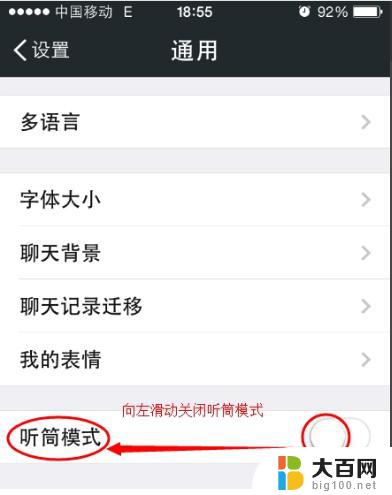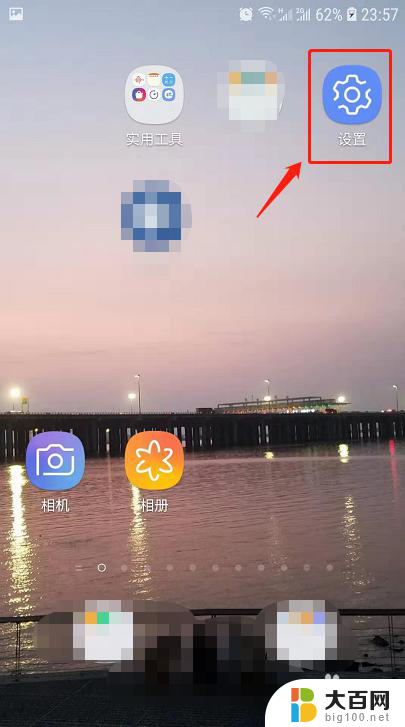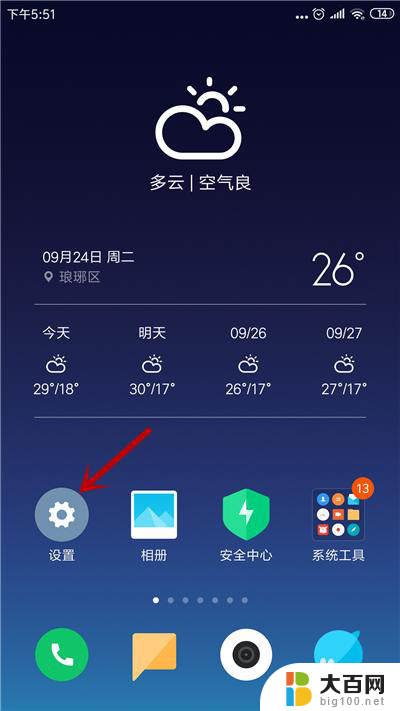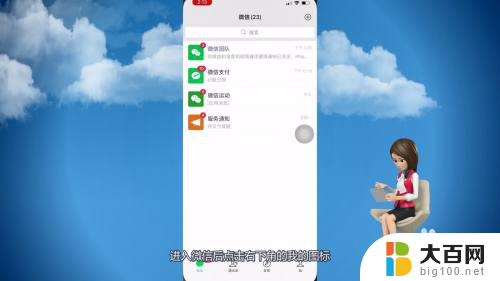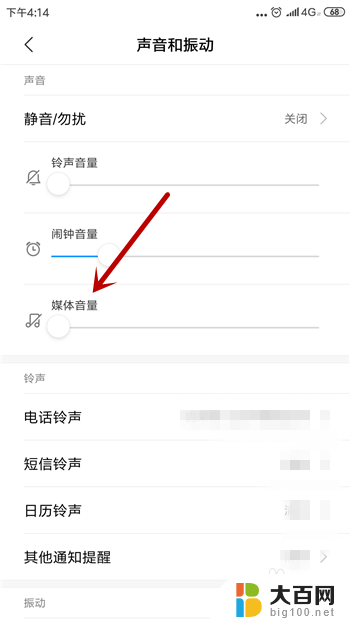微信自己发语音没声音怎么回事 微信发语音没有声音怎么解决
更新时间:2023-09-14 09:45:56作者:xiaoliu
微信自己发语音没声音怎么回事,微信是一款备受欢迎的社交软件,让我们与亲友保持紧密联系,有时我们可能会遇到微信发语音没有声音的问题,这无疑给我们的沟通带来了一些困扰。究竟是什么原因导致了这个问题的发生呢?同时我们又该如何解决这个问题呢?在本文中我们将探讨微信发语音没有声音的原因以及解决方法,希望能够帮助大家更好地利用微信进行语音沟通。
操作方法:
1.在手机中找到“设置”图标,点击打开设置。
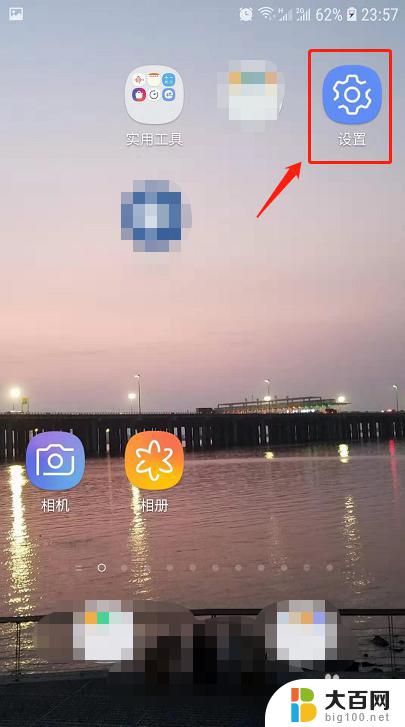
2.在设置中下拉找到“应用程序”功能。

3.在应用程序中下拉,找到微信并点击。

4.在微信应用程序信息中找到“权限”并点击。
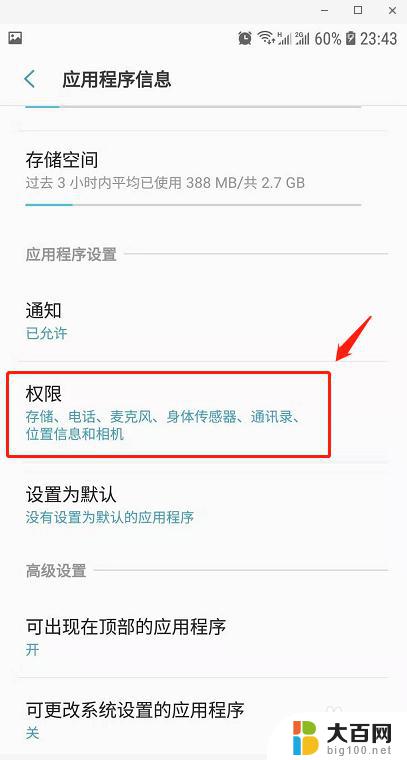
5.这时候发现麦克风选项未勾选,所以造成了发送消息可以发送但无声音的情况。
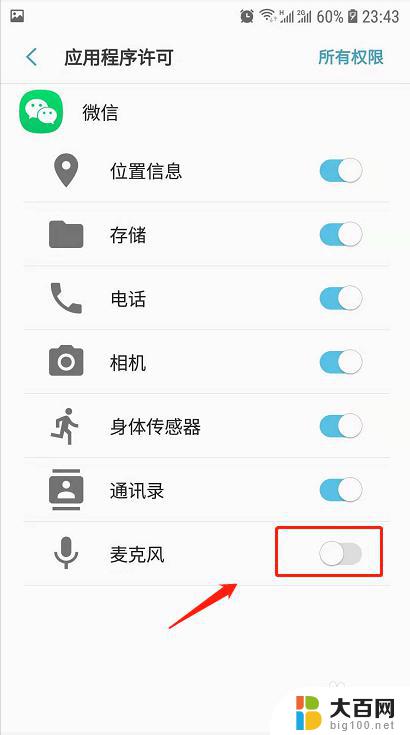
6.在应用程序许可中将微信的麦克风选项勾选,则再次发送语音消息就有声音了。

7.总结
1.首先在手机中打开设置,点击设置中的应用程序。
2.在应用程序中找到微信。
3.在微信应用程序信息中找到“权限”并点击。
4.发现麦克风选项未勾选,在应用程序许可中将微信的麦克风选项勾选即可。
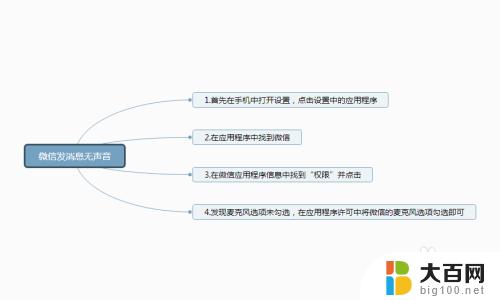
以上是解决微信自己��语音没声音的全部内容,如果您还有疑问,请参考以上步骤进行操作,希望这些步骤可以帮到您。